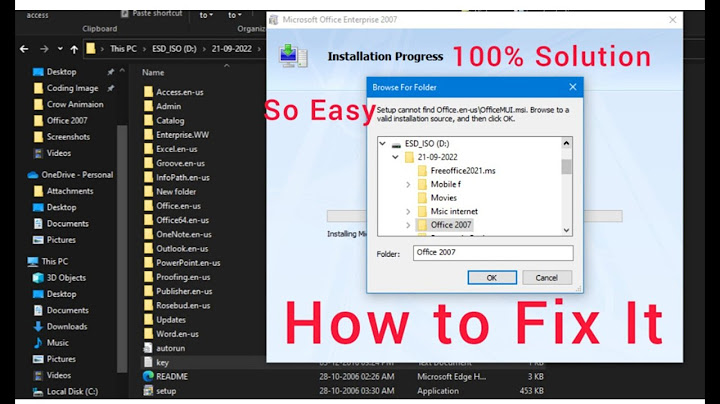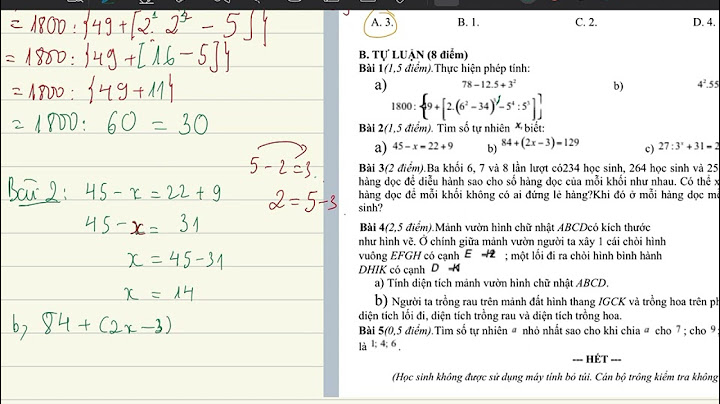Khi sử dụng máy tính bạn sẽ có lúc gặp phải vấn đề liên quan tới USB của mình, lỗi USB thì có rất nhiều nguyên nhân về sự cố thì có vẻ giống nhau nhưng cách khắc phục thì còn tuỳ trường hợp mà chiếc USB của bạn đang gặp phải. Show Sau đây Hậu IT sẽ liệt kê những lỗi phát sinh khi kết nối USB với máy tính: 1. USB yêu cầu Format Mô tả hiện tượng: Khi bạn cắm USB vào máy tính, khi bạn truy cập vào USB của mình sẽ không thể vào trong được và bạn cũng không thấy xuất hiện dung lượng trên USB của mình nữa.   Nguyên nhân : có thể là do quá trình sao chép dữ liệu giữa máy tính và USB đang diễn ra và USB bị ngắt ngang đột ngột (không phải tất cả các trường hợp bị ngắt ngang đều xuất hiện lỗi này) hoặc do phân vùng USB bị lỗi. Những lỗi như này thì khả năng lấy lại dữ liệu cũng khá là thấp, điều đầu tiên cần làm là phải truy cập vào trong USB trước, sau đó mới dùng công cụ để khôi phục dữ liệu trên USB đó. Xử lý: Bước 1: Bạn bấm vào nút Cancel trên bảng thông báo, sau đó rút USB ra cắm thử lại qua các cổng khác trên máy tính xem sao nếu được thì thôi còn không qua tiếp bước 2 Bước 2: Sử dụng cmd để quét lỗi ổ cứng. Bạn bấm vào nút Start Menu tìm phần mềm Command Promt \ bấm chuột phải chọn Rus as Administrator.  Cửa sổ Command Promt xuất hiện, bạn gõ vào nội dung : chkdsk /f c: và bấm Enter. Đợi Windows quét tìm lỗi. (trong đó c: là tên ổ USB đang lỗi của bạn và chỉ thay thế nội dung chỗ chữ c thành tên ổ đĩa USB) Đợi Windows quét và tìm lỗi, có thể Windows sẽ yêu cầu bạn khởi động lại máy tính thì hãy thực hiện theo. Nếu vẫn chưa được bạn làm tiếp theo bước 3 nhé! Nếu bạn nào bấm Enter mà nhận được thông báo The type of the file system is RAW. CHKDSK is not available for RAW drives thì cùng chuyển qua bước 3 . Bước 3 : dùng Partition Wizard xoá phân vùng USB và quét tìm lại Partition Tới bước này thì thấy cũng nguy hiểm rồi đó nhé, hãy xác định dữ liệu khả năng mất rất cao nhưng cứ hy vọng tiếp nha. Các bạn truy cập vào https://www.partitionwizard.com/download.html để download phần mềm Partiton miễn phí và cài đặt vào máy. Sau khi cài đặt xong bạn mở phần mềm Partition lên, bấm chuột phải vào phân vùng USB chọn delete và bấm Yes [lightbox thumb=”http://dinhhau.com/wp-content/uploads/2021/06/partition-7.jpg”] Tiếp theo bấm chuột phải chọn Create, để mặc định và bấm vào OK [lightbox thumb=”http://dinhhau.com/wp-content/uploads/2021/06/partition-8.jpg”] Bấm vào nút Apply trên cửa sổ Partition Wizard \ Yes và đợi [lightbox thumb=”http://dinhhau.com/wp-content/uploads/2021/06/partition-9.jpg”] Nếu nhận được thông báo thành công thì xin chúc mừng bạn USB đã sử dụng được, nhưng vẫn chưa lấy lại được dữ liệu. Nếu bạn không quan trọng dữ liệu mà chỉ cần sử dụng được USB thì tới đây coi như là xong, còn nếu bạn muốn lấy dữ liệu thì tiếp tục ở bước 4. Khi máy tính của bạn sẽ hiện thông báo “You Need to Format the Disk in Drive” khi cắm USB, đó có thể là một thông báo đầy thách thức đối với người dùng. Hiện tượng này thường là dấu hiệu của sự không đồng nhất trong việc nhận diện thông tin trên ổ đĩa, khiến hệ thống tin rằng định dạng mới là cần thiết.  Nguyên nhân gây ra lỗi USB yêu cầu FormatLỗi máy tính bắt Format USB xảy ra thường xuyên, có thể ảnh hưởng xấu tới trải nghiệm của người dùng. Sự cần định dạng thường là dấu hiệu của vấn đề nhận diện thông tin trên ổ đĩa, đặt ra nghi ngờ về tính toàn vẹn của dữ liệu lưu trữ. Dưới đây là một số nguyên nhân phổ biến gây ra lỗi USB yêu cầu định dạng: ✤ Lỗi Hệ thống Tệp: Sự hỏng hóc trong hệ thống tệp trên USB có thể khiến máy tính không thể đọc đúng dữ liệu, thúc đẩy yêu cầu định dạng. ✤ Virus và Phần Mềm Độc Hại: Các chương trình độc hại có thể tấn công dữ liệu trên USB, làm thay đổi thông tin và khiến nó trở nên không đọc được. ✤ Ổ cắm hoặc USB bị hỏng: Trong quá trình vận chuyển hay sử dụng, việc va đập làm hỏng một trong hai sẽ phần nào gây ra lỗi USB bắt Format. ✤ Lỗi Phần Cứng: Cổng USB hoặc ổ đĩa USB có thể bị lỗi, gây ra sự không ổn định trong việc kết nối và đọc dữ liệu. ✤ Lỗi không Tương Thích: Sự không tương thích giữa USB và hệ điều hành có thể tạo ra rắc rối trong quá trình nhận diện và đọc dữ liệu.  Có thể bạn quan tâm:
Cách sửa lỗi USB đòi Format khi cắm vào máy tínhBạn không cần phải quá lo lắng, vẫn còn khá nhiều cách sửa lỗi USB đòi Format khi cắm vào máy tính. Cùng tham khảo các phương pháp mà FASTCARE giới thiệu ngay dưới đây và thử áp dụng để giải quyết vấn đề này ngay bây giờ nào. Dùng lệnh Check Disk kiểm tra ổ cứngCheck Disk là một công cụ sửa chữa hệ thống tệp có thể chạy thông qua Command Prompt (CMD) để quét lỗi trên ổ đĩa và sửa chúng. Nhờ đó bạn có thể biết được lỗi mà máy tính đang mắc phải và sửa chữa chúng. Cùng theo dõi các bước ngay dưới đây nhé: ✤ Bước 1: Nhấp chuột phải vào Start và chọn Terminal (Admin).  ✤ Bước 2: Gõ CHKDSK *: /r rồi nhấn Enter.  Thử cắm USB sang cổng khác của máy tínhMột cách sửa lỗi USB đòi Format khi cắm vào máy tính thường bị bỏ qua, là thử cắm chúng sang cổng khác. Đôi khi, cổng USB mà bạn đang sử dụng có thể bị lỗi, và việc chuyển sang một cổng khác có thể giúp khắc phục vấn đề. Nếu USB vẫn yêu cầu định dạng, bạn có thể thử các phương pháp khác như sử dụng một cáp kết nối mới hoặc cắm USB vào một máy tính khác nha.  Kiểm tra bản cập nhật trong trình điều khiển ổ cứngTrình điều khiển là một phần quan trọng trong quá trình kết nối giữa thiết bị của bạn và hệ điều hành. Nếu bị hỏng hoặc lỗi thời, điều này sẽ ảnh hưởng đến khả năng đọc của ổ đĩa. Vì vậy, hãy làm theo các bước dưới đây để kiểm tra trình điều khiển ổ cứng của bạn nhé. ✤ Bước 1: Nhấp chuột phải vào Start và chọn Device Manager.  ✤ Bước 2: Mở rộng Disk drives, sau đó nhấp chuột phải vào ổ đĩa của bạn và chọn Update driver.  ✤ Bước 3: Cuối cùng chỉ cần chọn Search automatically for drivers là bạn đã hoàn thành rồi đó.  Sử dụng Disk ManagementThêm một cách sửa lỗi Format Disk khi cắm USB vào máy tính là sử dụng Disk Management. Trong trường hợp này, định dạng ổ đĩa có thể là lựa chọn duy nhất để khôi phục lại khả năng sử dụng của nó. Mặc dù cách này không được ưu tiên vì nó sẽ xóa toàn bộ dữ liệu trên ổ đĩa, nhưng sau khi dữ liệu của bạn đã được khôi phục, bạn có thể thực hiện định dạng mà không gặp vấn đề nhiều. ✤ Bước 1: Nhấp chuột phải vào Start và chọn Disk Management.  ✤ Bước 2: Nhấp chuột phải vào phần vùng gặp vấn đề, sau đó chọn Format.  ✤ Bước 3: Chọn một tên và hệ thống tệp cho định dạng. Tích chọn Perform a quick format, sau đó nhấp OK.  Quét ổ cứng để tìm VirusMột trong những nguyên nhân phổ biến gây ra lỗi USB yêu cầu Format là do Virus. Phần mềm độc hại có thể lây lan trên Internet, và các hacker có thể cố gắng tấn công để đánh cắp dữ liệu hoặc gây hại cho bạn. Để loại bỏ virus và bảo vệ máy tính, bạn có thể sử dụng phần mềm Microsoft Defender Antivirus, một công cụ tích hợp miễn phí trong hệ điều hành Windows 10 và 11. Bạn có thể thực hiện các bước sau để quét virus trên máy tính: ✤ Bước 1: Mở File Explorer. ✤ Bước 2: Nhấp chuột phải và giữ phím Shift vào ổ đĩa cần quét và chọn Scan with Microsoft Defender.   ✤ Bước 3: Để quét toàn diện hơn, chọn Microsoft Defender Antivirus (offline scan) và chọn Scan now.  Lời kếtVà ở trên là bài chia sẻ của FASTCARE về những nguyên nhân và cách sửa lỗi USB đòi Format khi cắm vào máy tính. Mong rằng những thủ thuật trên sẽ hữu ích và giúp bạn khắc phục được vấn đề này. |